Друк документів у Windows 10 або Windows 11 має бути легким завданням. Вам потрібно відкрити документ і натиснути опцію Друк або натиснути клавіші Ctrl і P. на жаль, код помилки 0x0000011b іноді може зіпсувати ваші плани, заважаючи вам підключитися до принтера.
Виконайте наведені нижче дії з усунення несправностей, щоб позбутися цього дратівливого коду помилки.
Виправте помилку Windows не може підключитися до принтера 11b
Видаліть останні оновлення Windows
Якщо код помилки 0x0000011b почав виникати після встановлення останніх оновлень Windows, видаліть їх і перевірте, чи допоможе це. Багато користувачів Windows 11 підтвердили, що видалення KBKB5005565 і KB5005568 вирішило проблему.
- Запуск Панель управління.
- Натисніть на Видаліть програму.
- Потім натисніть на Переглянути встановлені оновлення.
- Виберіть останні оновлення та натисніть Видалити кнопку.

Крім того, ви також можете використовувати командний рядок, щоб видалити нещодавно встановлені оновлення Windows.
- Натисніть на Значок пошуку.
- Тип cmd у полі пошуку.
- Клацніть правою кнопкою миші командний рядок і запустіть інструмент від імені адміністратора.
- Потім запустіть wusa /uninstall /kb: команда. Введіть номер KB відразу після двокрапки.
- Наприклад, якщо ви хочете видалити KB5004567, запустіть файл wusa /uninstall /kb: KB5004567 командний рядок.
Після видалення оновлень перевірте, чи може ваш комп’ютер під’єднатися до принтера. Якщо помилка 0x0000011b не зникає, встановіть свій принтер, використовуючи його IP-адресу.
До речі, ви можете захотіти тимчасово вимкнути автоматичне оновлення. Коли ви перезавантажите комп’ютер, Windows автоматично завантажить та встановить останні оновлення, знову викликаючи помилку 0x0000011b.
Додайте принтер вручну, використовуючи його IP-адресу
- Йти до Налаштування.
- Виберіть Bluetooth і пристрої.
- Прокрутіть униз до Принтери та сканери.
- Потім натисніть на Додати пристрій кнопку, щоб додати принтер або сканер.
- Натисніть на посилання, яке говорить, що принтера, який ви хочете додати, немає у списку.
- Йти до Додайте принтер за допомогою TCP/IP або імені хоста.
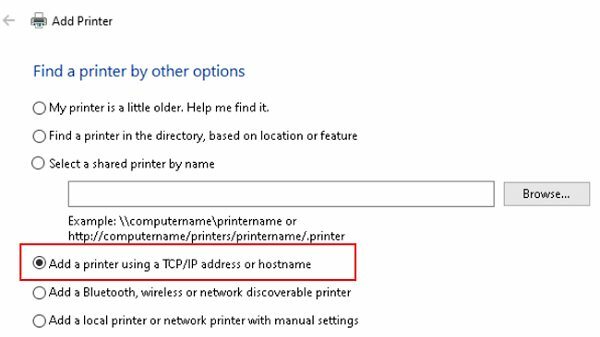
- Дотримуйтесь інструкцій на екрані та введіть IP-адресу принтера вручну.
- Вдарити Далі щоб підключити комп’ютер до принтера.
- Роздрукуйте тестову сторінку, щоб перевірити, чи ваш принтер працює належним чином.
Вимкніть шифрування RPC диспетчера друку
Щоб виправити код помилки 0x0000011b, Microsoft каже, що вам слід вимкнути налаштування конфіденційності диспетчера друку як на клієнті, так і на сервері друку. Якщо для ключа реєстру RpcAuthnLevelPrivacyEnabled встановлено значення 1, Windows автоматично шифрує зв’язок RPC з мережевими принтерами та серверами друку. Вимкніть цю опцію, щоб позбутися коду помилки 0x0000011b.
- Запустіть редактор реєстру.
- Перейдіть до
HKEY_LOCAL_MACHINE\System\CurrentControlSet\Control\Print. - Клацніть правою кнопкою миші на Друк натисніть і виберіть Новий→ DWORD-32 біт Значення.
- Назвіть новий ключ RpcAuthnLevelPrivacyEnabled.
- Двічі клацніть на новому ключі та встановіть його значення 0 (нуль).
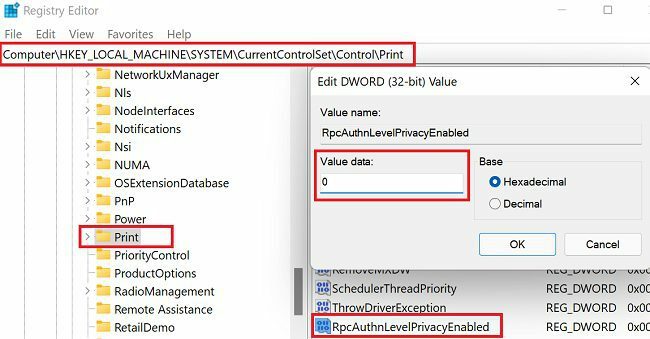
- Перезавантажте комп’ютер і перевірте, чи він під’єднаний до принтера.
Висновок
Щоб виправити код помилки 0x0000011b під час друку в Windows 11, видаліть усі нещодавно встановлені оновлення, особливо KB5005565 і KB5005568. Потім вручну додайте принтер, використовуючи його IP-адресу. Якщо помилка не зникає, вимкніть шифрування RPC Print Spooler.
Чи вдалося вам вирішити проблему? Яке з цих рішень спрацювало для вас? Повідомте нам про це в коментарях нижче та не забудьте поділитися цим посібником у соціальних мережах.